在 PowerPoint 中调整网格线之间的距离可以帮助您更好地对齐和布局您的内容。以下是调整网格线间距的步骤:
1. 打开 PowerPoint 并进入编辑模式。
2. 在顶部菜单栏中,点击"视图",然后选择"幻灯片母版"来打开母版视图。
3. 在母版视图中,点击"视图"选项卡下的"标尺"复选框,以便显示标尺。
4. 在标尺上右键单击,并选择"网格和指导线"选项。
5. 在弹出的对话框中,您可以调整"网格线设置"和"指导线设置"。
- 网格线设置:您可以设置水平和垂直方向上网格线之间的间距。在"网格线间隔"栏中,输入您想要的间距数值。通常,1 cm 或 0.5 cm 的间距是比较常见的选择。您还可以勾选"在幻灯片上显示网格线"复选框,以便在幻灯片上显示网格线。
- 指导线设置:您可以添加水平或垂直方向上的指导线,以帮助对齐内容。在"指导线"栏中,您可以选择添加水平或垂直指导线,然后输入您想要的位置数值。点击"添加"按钮来添加指导线。
6. 调整完毕后,点击"确定"按钮保存您的设置。
注意:调整网格线和指导线的间距只会影响当前的幻灯片母版和其它使用该母版的幻灯片。如果您想在所有幻灯片中应用相同的间距设置,请在所有幻灯片上重复上述步骤。
通过调整网格线和指导线的间距,您可以更方便地对齐和布局幻灯片上的内容。祝您使用 PowerPoint 更加愉快!
在编辑PPT文件时,尤其是插入图形需要对齐时,经常会用到网格线,该怎么调整网格线或者参考线的间距呢?下面我们就来看看详细的教程。
ppt模板文章推荐:
如何用ppt制作算盘表示数的动画
如何用PPT画小孩洗澡盆简笔画
如何用ppt绘制牛顿12色环
ppt上下分割排版效果如何制作

1、在PowerPoint中打开需要编辑的文件,然后在页面空白处右键单击,选择“网格和参考线”选项。
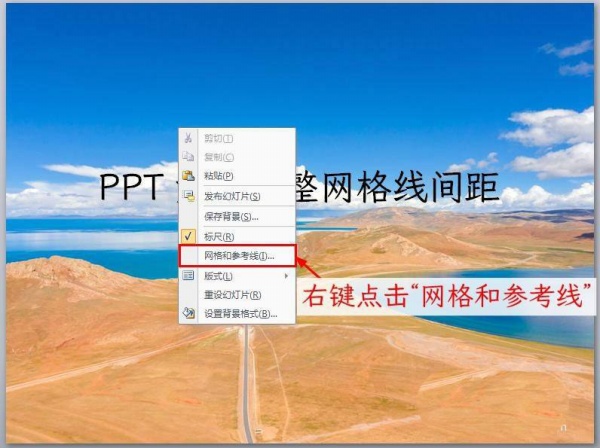
2、在打开的网格和参考线对话框中的间距处,可以直接输入相应间距数值,或点击右侧下拉列表框。
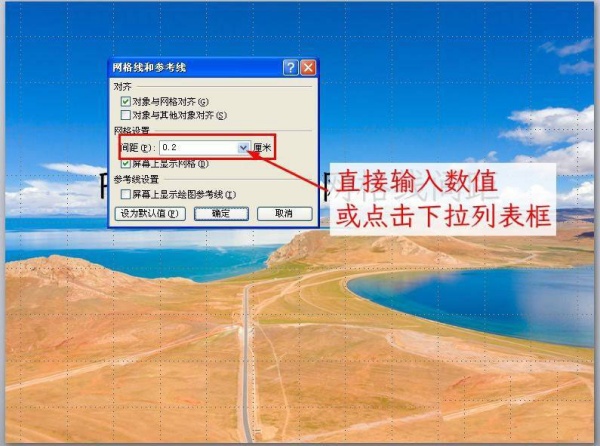
3、在下拉列表框里选择需要设置的间距。
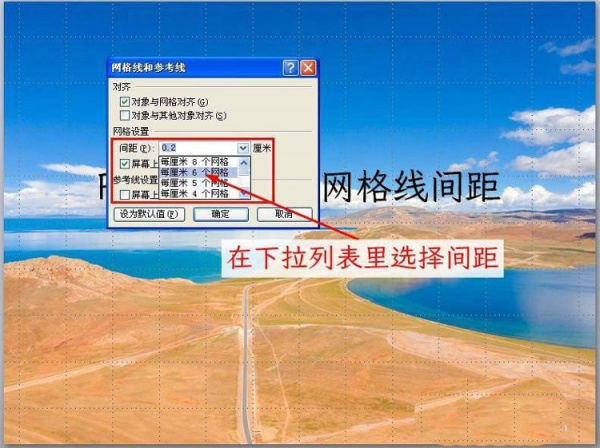
4、设置完成后,点击“确定”按钮即可完成设置。
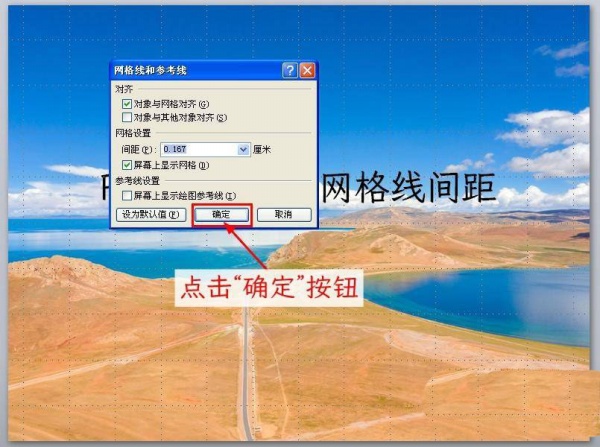
文章为用户上传,仅供非商业浏览。发布者:Lomu,转转请注明出处: https://www.daogebangong.com/fr/articles/detail/PPT-wang-ge-jian-ju-tiao-zheng-ji-qiao.html

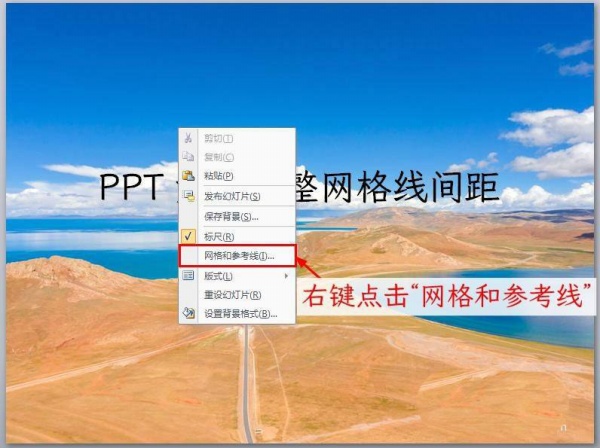
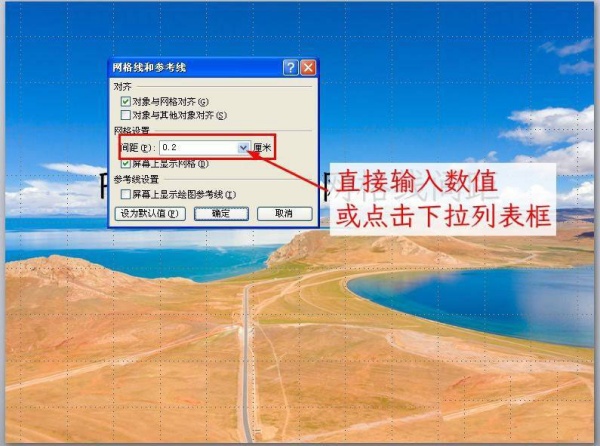
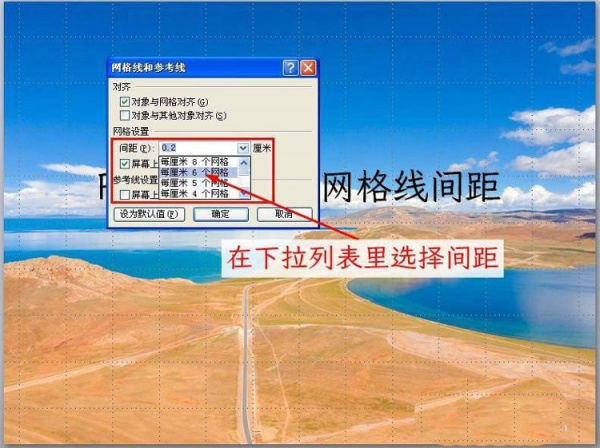
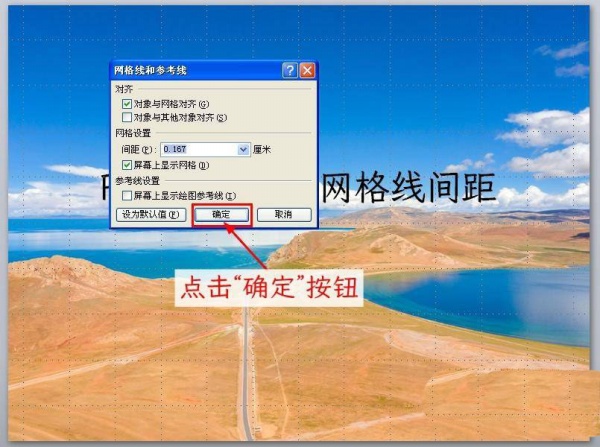

 支付宝扫一扫
支付宝扫一扫 
评论列表(196条)
测试